iPhone 重置清除所有內容和設定差別在哪裡,iPhone 重置選哪個?
Barbara Wagner/ 2024-12-30 / 解鎖 iPhone
許多 Apple 用戶不知道 iPhone 重置清除所有內容和設定差別,iPhone「重置」、「清除所有內容和設定」、「重置所有設定」之間又有什麼區別呢?現在就帶你了解有關這些強制重置 iPhone 選項的差別,並學習如何使用。基本上,當你轉到“設定”,點擊“一般”,然後點擊“轉移或重置 iPhone ”時,你都會找到幾個重置選項,乍一看還是有點難以判斷或不敢下手,生怕真就清除了不該清除的內容,繼續閱讀疑惑吧。
一、iPhone 重置清除所有內容和設定差別
在 iPhone 上,「重置」和「清除所有內容和設定」「重置所有設定」等選項看似相似,但它們有不同的用途和影響範圍。以下是 iPhone/iPad 重置清除所有內容和設定差別:
1. iPhone 重置概況
功能範圍:重置只影響部分的系統設定或功能,並不會刪除個人資料或應用程式。主要用於解決系統故障或恢復特定設定。
iPhone 重置選項說明:在「設定」>「一般」>「傳送或還原 iPhone」中,有以下幾種重置方式:
- ☛重置所有設定:恢復系統預設的設定(例如 Wi-Fi 設定、通知、背景圖片等),不會刪除照片、影片、應用程式和檔案。
- ☛重置網路設定:清除 Wi-Fi 密碼、VPN 設定和行動數據設定,主要用於解決網路連線問題。
- ☛重置鍵盤字典:恢復 iPhone 主畫面預設應用排列順序,不會影響已安裝的應用程式。
- ☛重置位置與隱私設定:恢復位置服務和隱私權相關設定的初始狀態。
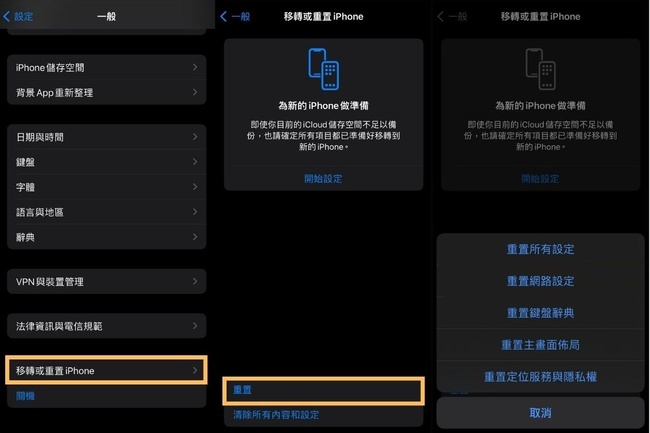
適用情況:設定出現問題,例如 Wi-Fi 無法連接、藍牙無法配對等;不希望丟失個人數據,但需要解決某些功能故障。
iPhone 重置所有設定會怎樣?
重置所有設定的主要影響
- Wi-Fi 網絡:所有儲存的 Wi-Fi 網絡及密碼會被刪除,需要重新連接並輸入密碼。
- PN 設定:手動配置的 VPN 或代理設置會被清除。
- 藍牙連線:清除所有已配對的藍牙裝置。
- 隱私權設定:如位置服務、隱私權設定等會恢復預設狀態。
- 鍵盤設定:自訂的字典或快捷短語將被移除。
- 螢幕亮度:亮度和顯示偏好會被重設為系統預設值。
- 墻紙:設定的桌布會被更換為預設系統桌布。
2. iPhone 清除所有內容和設定概況
功能範圍:這是 iPhone 的全面重置功能,它會刪除設備上的所有內容,包括:照片、影片、應用程式和檔案、所有設定、Apple ID 資料和儲存的密碼。
iPhone 清除所有內容和設定會怎樣?
iPhone 清除所有內容和設定后,iPhone 會恢復到原廠狀態,就像全新裝置一樣,如果啟用了 iCloud,會要求輸入 Apple ID 密碼以解除「啟用鎖」。
適用情況:賣出或轉讓 iPhone 前(確保個人數據完全移除,避免資料洩露)、系統嚴重故障(例如持續重啟、無法進入主畫面等)、清除所有數據以重新配置(如分配為公司設備或進行全新設定)。
3. iPhone 重置清除所有內容和設定差別重點在於:
| 功能 | 重置(包括但不限於iPhone 重置所有設定選項) | 清除所有內容和設定 |
| 刪除個人資料 | ||
| 恢復原廠狀態 | ||
| Apple ID 鎖定解除 | 不影響 | 需要輸入 Apple ID 密碼解鎖 |
| 適用場景 | 修復特定問題、保留個人資料 | 完全擦除裝置數據、轉售或修復重大問題 |
| 是否需要備份 | 不需要 | 需要,否則資料將無法恢復 |
二、iPhone 重置清除所有內容和設定如何操作
1. 如何將 iPhone 重置所有設定
重置 iPhone 上的所有設定非常簡單。在執行此過程之前只需要有足夠的電池,這樣它就不會卡在過程中間。仔細按照步驟操作,就可以開始了,iPhone 重置所有設定操作如下:
- 前往 iPhone/iPad 的「設定」,然後點擊「一般」,然後再次點擊「轉移或重置 iPhone」>「重置」。
- 然後根據你需要重置的具體要求選擇對應選項,這裡點擊「重設所有設定」,輸入你的 iPhone/iPad 密碼進行驗證確認即可。
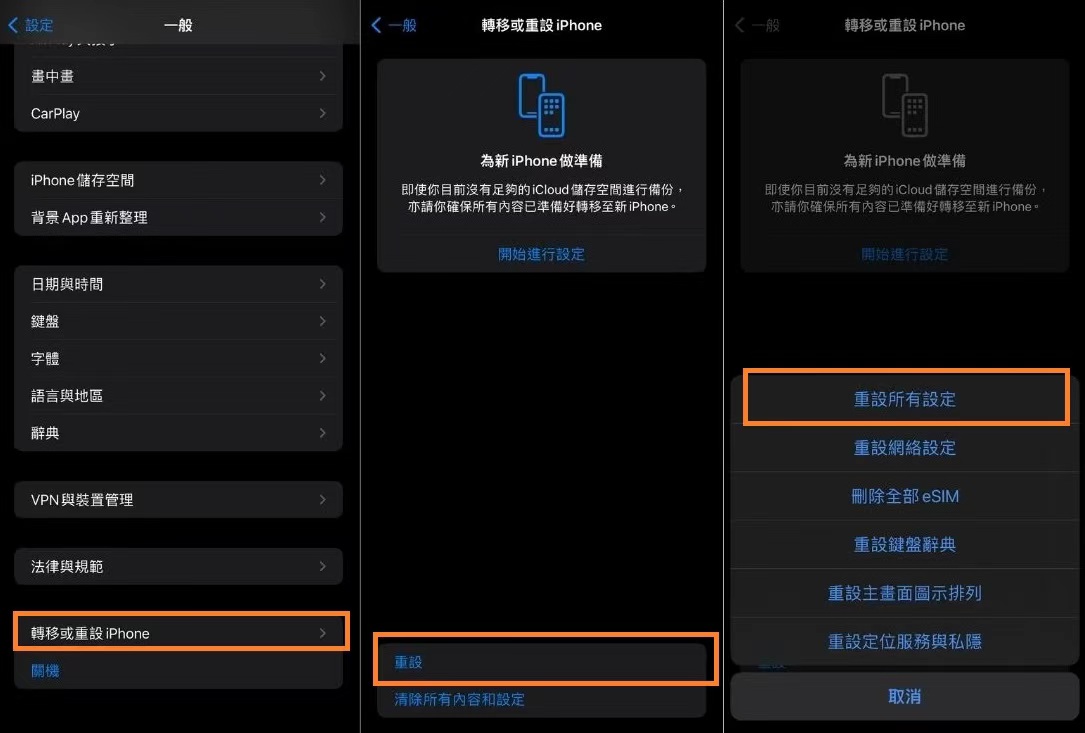
2. 如何將 iPhone 清除所有內容和設定
iPhone 清除所有內容和設定也是大致操作,請在清除前確保已備份重要資料(例如使用 iCloud 或 iTunes 進行備份),以免數據無法還原。
- 1️⃣備份重要數據:打開 設定 > [你的姓名] > iCloud > iCloud 備份,確保已開啟「iCloud 備份」,然後點擊 立即備份,或者使用其它備用資料方式。
- 2️⃣清除所有內容和設定:打開 設定 > 一般 > 傳輸或重置 iPhone。
- 3️⃣選擇「清除所有內容和設定」,系統會提示輸入鎖屏密碼。
- 4️⃣確認操作:如果啟用了「尋找 iPhone」,需要輸入你的 Apple ID 密碼以關閉「尋找 iPhone」,確認後,iPhone 將開始清除所有資料和設定。
- 5️⃣等待重置完成:清除過程需要幾分鐘,完成後,iPhone 將自動重啟並進入初始設定界面(與新購買裝置一樣)。
- 6️⃣清除後的後續步驟:開啟設備後,按照螢幕提示完成初始設定,包括語言、網路和 Apple ID 登錄,如果之前有備份,可以在「應用與數據」界面選擇「從 iCloud 備份還原」或「從 Mac 或 PC 還原」。
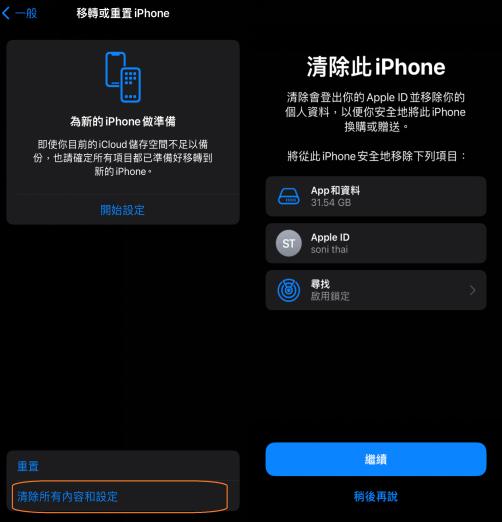
三、iPhone 無法清除所有內容和設定如何強制重置 iPhone
當 iPhone 無法清除所有內容和設定操作,iPhone 重置不了時,例如忘記密碼或裝置卡死,可以使用強制重置 iPhone 專業工具 Tenorshare 4uKey 輕鬆解決問題。
Tenorshare 4uKey 功能
- 無需密碼驗證強制重置 iPhone/iPad/iPod,同時清除裝置螢幕多種形式的鎖屏密碼,iPhone 重置好處均能實現,清除所有內容和設定!
- 無需密碼強制登出 Apple ID ,解決 Apple ID 被鎖停用的煩惱。
- 無需密碼破解螢幕使用時間密碼和 MDM 監管鎖,不丟失資料。
- 無需密碼破解 iPhone 重置後的 iCloud 啟用鎖,輕鬆進入裝置重新使用。
- 支援所有 iOS 裝置和系統,包括最新的 iPhone 16、iOS 18
- 在電腦點擊免費下載安裝並啟動 Tenorshare 4uKey。點擊「移除iOS 螢幕密碼」的開始解鎖選項。(若記得 Apple ID 密碼,請先將 尋找功能 關閉)
- 將你的 iPhone/iPad 與電腦進行連接,點擊「開始」並根據指示下載韌體。
- 成功下載韌體以後,點擊「開始解鎖」。
- 點擊「完成」後,iPhone 會自動重開機,回到最初 iPhone 重設原廠設定,iPhone 無法清除所有內容和設定就完成了。


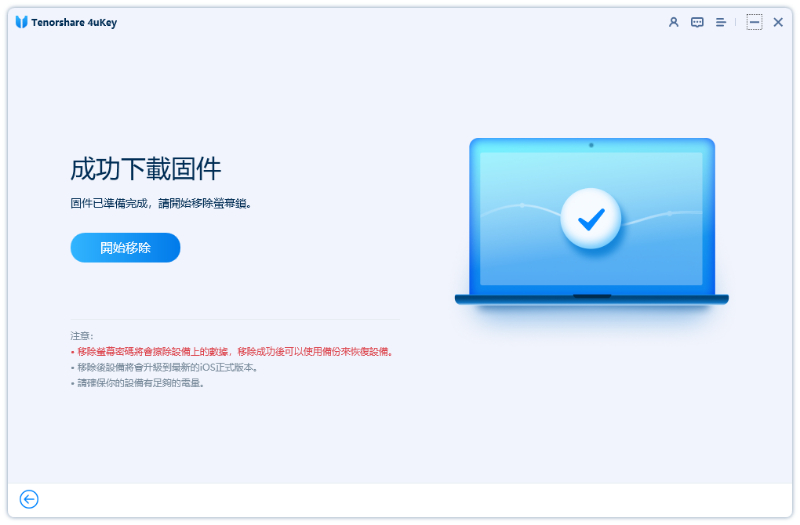
軟體會開始移除你的iPhone螢幕鎖,同時升級到最新的iOS系統,此時也將iPhone 強制重置原廠清除所有內容和設定。
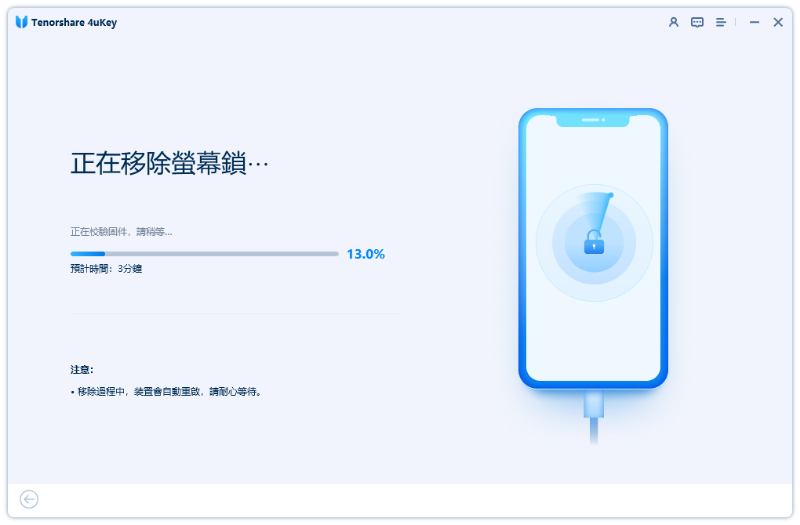

四、iPhone 重置清除所有內容和設定常見問答
iPhone 清除所有內容和設定會怎樣?
正如上面所說,「清除所有內容和設定」會使 iPhone 恢復原廠狀態,以下是具體影響:
- 刪除所有資料與內容:照片、影片、應用程式、聯絡人、文件、音樂等全部移除。
- 重置所有設定:包括 Wi-Fi 密碼、背景圖片、通知設定等。
- 解除與 Apple ID 的連結:需要輸入 Apple ID 密碼來停用「啟用鎖」。
- iPhone 狀態:完成後 iPhone 就像剛買回來時一樣,進入設定新設備的畫面。
iPhone 重置還可以還原嗎?
僅重置系統設定的情況(例如:重置網路設定、重置鍵盤字典等):不會影響個人資料,因此不需要還原。
清除所有內容和設定的情況:清除過後的資料無法直接還原,但如果你有提前備份,則可以透過iCloud 備份——在清除後的設置過程中選擇「從 iCloud 還原」或者iTunes/Finder 備份——將 iPhone 連接電腦,使用備份進行還原。
重置定位服務與隱私權會怎樣?
重置定位與隱私權設定會執行以下操作:
- 定位服務:關閉所有應用程式的定位權限,恢復到預設狀態。重新使用時需再次授權。
- 隱私設定:恢復所有應用的權限(例如相機、麥克風、照片存取)到初始狀態,重新開啟應用時會再次請求授權。
- 影響範圍:僅影響隱私權相關的設定,不會刪除任何個人資料或應用。
手機重置後 LINE 資料會不見嗎?
是的,手機重置後 LINE 資料會被清除。包括:聊天記錄、圖片、影片等所有資料,LINE 帳號登錄資訊。避免資料遺失的方法:
- 備份 LINE 資料:在重置前,可以採用以下方式備份 LINE 資料:
- 還原資料:重置後,重新安裝 LINE,登錄帳號時選擇「從備份還原」。
iCloud 備份(iPhone 使用者):開啟 LINE,前往「設定」>「聊天」>「聊天備份」,點擊「立即備份」。
Google Drive 備份(Android 使用者)
結語
以上詳解了iPhone 重置清除所有內容和設定差別情況,你可以根據自己的 iPhone 實際情況運行對應的 iPhone 重置選項,如果遇到 iPhone 無法清除所有內容和設定的情況,無論是忘記鎖屏密碼無法驗證還是 iPhone 無法觸控或滑動導致 iPhone 重置不了,可以嘗試用專業工具Tenorshare 4uKey快速強制重置 iPhone ,無需密碼搞定iPhone 清除所有內容和設定!





